Copilot für Disclosure Management nutzen
Zuletzt aktualisiert am 14.01.2025
Überblick
Alle Word-Dokumente können Mithilfe des Copiloten für Disclosure Management KI-unterstützt optimiert werden. Sie können Ihre Texte schnell und einfach anpassen oder sich ganz neue Textentwürfe generieren lassen.
Die Funktion Textentwurf unterstützt Sie effizient und präzise bei der Erstellung von taxonomiekonformen Berichten, indem für einen beliebigen Berichtsabschnitt Text generiert wird, der den Anforderungen von IFRS oder ESRS entspricht.
Mit der Funktion Textanpassung können Sie Ihre Texte mit den folgenden Funktionen optimieren:
- Den Ton des Texts ändern (positiv, neutral, negativ)
- Einen Text kürzen
- Einen Text ausführlicher gestalten
- Eine Aufzählungsliste erstellen
- Eine Überschrift erstellen
Dieser Artikel enthält folgende Abschnitte:
Text entwerfen
Mit der Funktion Textentwurf können Sie neue Texte für Word-Dokumente erstellen und einfügen. Dazu wählen Sie ein Label, für das die KI einen Text schreiben soll. Sie können zusätzlich unternehmensspezifische Informationen in einem Textfeld angeben.
Die Funktion generiert daraufhin automatisch taxonomiekonforme Textabschnitte für den angegebenen Tag, und verwendet – falls angegeben – die zusätzlichen unternehmensspezifischen Informationen im generierten Text. Berücksichtigt werden die beiden Taxonomien IFRS und ESRS.
So erstellen Sie einen Text für ein Label:
- Klicken Sie im Word-Ribbon auf Textentwurf.
Im Word-Dokument wird das Fenster Copilot - Textentwurf angezeigt: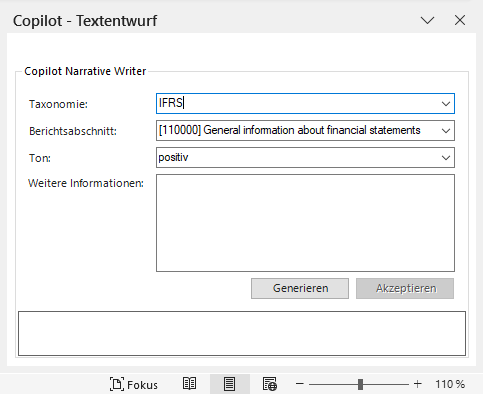
Text entwerfen mithilfe des Copiloten für Word-Dokumente im Disclosure Management - Wählen Sie unter Taxonomie entweder IFRS oder ESRS.
- Wählen Sie in der Dropdown-Liste Berichtsabschnitt einen Berichtsabschnitt.
- Geben Sie optional im Textfeld Weitere Informationen unternehmensspezifische Informationen an, die im Kontext des gewählten Berichtsabschnitts stehen.
- Klicken Sie auf Generieren.
- Klicken Sie auf Erneut versuchen, wenn der Copilot einen neuen Vorschlag erzeugen soll oder auf Auswahl oben hinzufügen, wenn Sie den Vorschlag in das Word-Dokument übernehmen wollen.
Texte anpassen
Mit der Funktion Textanpassung können Sie bestehende Texte in einem Word-Dokument bedarfsgerecht anpassen.
So passen Sie Texte an:
- Markieren Sie den Text, der verbessert werden soll.
- Klicken Sie im Word-Ribbon auf Textanpassung.
Im Word-Dokument wird das Fenster Copilot - Textanpassung angezeigt: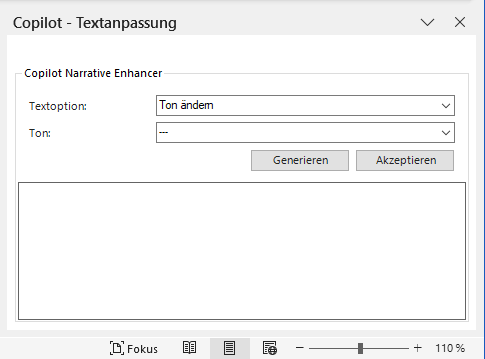
Text anpassen mithilfe des Copiloten für Word-Dokumente im Disclosure Management - Konfigurieren Sie den Copiloten wie gewünscht (siehe Optionen bei der Textanpassung).
- Klicken sie auf Generieren.
- Klicken Sie auf Erneut versuchen, wenn der Copilot einen neuen Vorschlag erzeugen soll oder klicken Sie auf Auswahl oben hinzufügen, wenn Sie den angezeigten Vorschlag in das Word-Dokument übernehmen wollen.
Option
Beschreibung
Ton ändern
Ändert den Tonfall des markierten Texts.
Umformulieren
Formuliert den markierten Text um.
Ausarbeiten
Formuliert den markierten Text ausführlicher und fügt ggf. Kontextinformationen hinzu.
Kürzen
Kürzt den markierten Text.
Aufzählungsliste erstellen
Erstellt aus dem markierten Text eine Liste mit Aufzählungspunkten.
Nummerierte Liste erstellen
Erstellt aus dem markierten Text eine nummerierte Liste.
Überschrift erstellen
Erstellt für den markierten Text eine Überschrift.
